win11动画掉帧怎么办 win11动画不流畅掉帧怎么办
更新时间:2021-12-31 14:16:54作者:zhong
我们在使用电脑的时候,相信大家都会遇到一些画面掉帧的问题,最近有win11系统用户就遇到了,就是没有观看动画的时候就不会出现不流畅掉帧的问题,那么win11动画不流畅掉帧怎么办呢,下面小编给大家分享win11动画不流畅掉帧的解决方法。
解决方法:
1、我们可能是因为硬件配置不足,不足以支撑win11的系统动画和特效。
2、这时候可以先通过开始菜单进入系统“设置”。
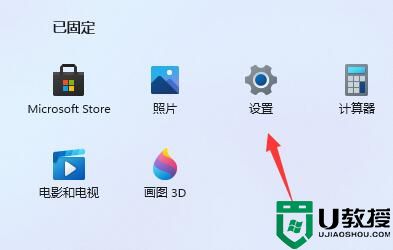
3、然后在左上角搜索框中搜索“性能”进入“调整Windows的外观和性能”。
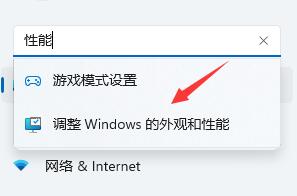
4、接着在视觉效果下方勾选“调整为最佳性能”。
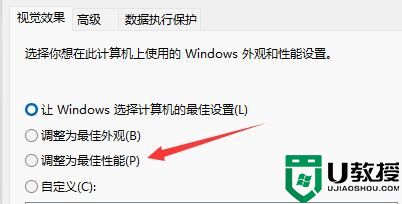
5、设置完成之后点击下面的“确定”就可以了。
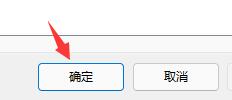
以上就是win11动画不流畅掉帧的解决方法,一样出现了掉帧问题,可以按上面的方法来进行解决。
win11动画掉帧怎么办 win11动画不流畅掉帧怎么办相关教程
- win11拖动窗口掉帧怎么办 win11拖动窗口掉帧严重如何处理
- win11动画卡顿怎么办 win11动画不流畅如何解决
- win11游戏掉帧严重怎么办 win11更新后掉帧严重怎么解决
- win11游戏掉帧解决办法 win11打游戏掉帧怎么解决
- win11掉帧严重是因为驱动吗 为什么更新完win11感觉掉帧
- win11卡顿掉帧怎么办 win11打游戏掉帧卡顿如何处理
- win11游戏掉帧严重怎么办 win11游戏掉帧非常严重如何解决
- win11掉帧严重怎么办 win11掉帧如何解决
- win11 dnf掉帧怎么办 win11玩dnf掉帧如何处理
- 更新win11玩游戏掉帧怎么办 更新win11掉帧如何修复
- Windows 11系统还原点怎么创建
- win11系统提示管理员已阻止你运行此应用怎么解决关闭
- win11internet选项在哪里打开
- win11右下角网络不弹出面板
- win11快捷方式箭头怎么去除
- win11iso文件下好了怎么用
热门推荐
win11系统教程推荐
- 1 windows11 中文怎么设置 win11语言设置中文的方法
- 2 怎么删除win11系统的所有无用文件 Win11删除多余系统文件的方法
- 3 windows11 任务栏设置全透明方法 win11任务栏全透明如何设置
- 4 Win11系统搜索不到蓝牙耳机设备怎么回事 window11搜索不到蓝牙耳机如何解决
- 5 win11如何解决任务管理器打不开 win11任务管理器打不开解决教程
- 6 win11序列号激活码2022年最新永久 免费没过期的win11激活码大全
- 7 win11eng键盘不好用怎么删除 详解删除win11eng键盘的方法
- 8 Win11时间图标不见的两种恢复方法
- 9 win11安装不上Autocad软件怎么回事 win11安装不上Autocad软件的处理方法
- 10 万能的Win11专业版激活码大全 Win11专业版激活密钥神key

